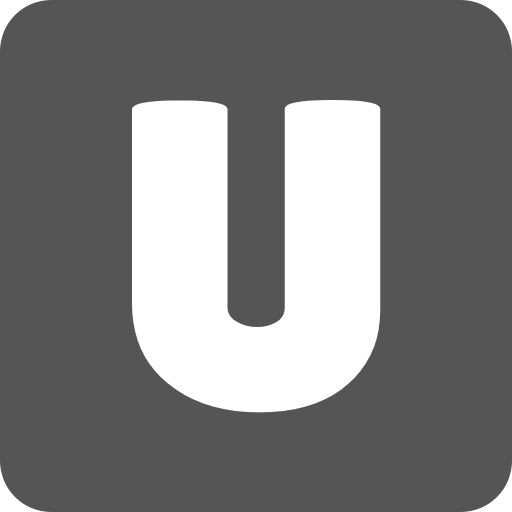3 Cara Cepat Mengatasi process com.android.vending Android, Baru–baru ini saya mendapati informasi baru terkait dengan masalah pada perangkat Android yang cukup merepotkan. Masalah ini terjadi pada Aplikasi Google, lebih tepatnya pada aplikasi Google Play Store. Dan masalah tersebut bertuliskan “The application (process com.android.vending) has stopped unexpectedly”.
Mungkin saat ini memang masih jarang ada, namun hal ini sudah terjadi pada sebagian perangkat Android seperti Lenovo, ASUS Zenfone, OPPO, Xiaomi, Vivo, SONY, Samsung Galaxy, Infinix, HTC, dan yang lainnya.
Untuk mengatasi masalah tersebut, ada beberapa metode yang bisa kamu coba lakukan. Pertama, bisa melakukan pembersihan file sampah pada aplikasi Google Play Store. Agar lebih maksimal lagi, gunakan juga aplikasi Cleaner terbaik agar nantinya proses pembersihan bisa lebih cepat. Adapun jika nantinya masih gagal, pengguna bisa mencoba alternatif seperti Factory Reset atau Hard Reset melalui menu Recovery Mode sesuai dengan tipe perangkat yang anda gunakan. Dan untuk lebih jelasnya, silahkan anda simak beberapa Metode Mengatasi process com.android.vending di HP Android berikut ini.
3 Cara Cepat Mengatasi process com.android.vending Android
Hard Reset/ Wipe Data & Wipe Cache Partition
Untuk metode yang pertama ini, kamu bisa mencoba untuk melakukan Hard Reset atau Wipe Data melalui menu Recovery Mode. Pada intinya cara ini hampir sama dengan Factory Reset diatas, namun untuk kali ini Hard Reset akan jauh lebih maksimal dalam mengembalikan pengaturan pabrikan smartphone. Adapun untuk masuk menu Recovery Mode, setiap perangkat Android memiliki cara yang berbeda–beda. Sebagai contohnya, kamu bisa simak langkah–langkah Hard Reset berikut ini.
- Tekan tombol “Power + Volume Up/ Down” secara bersamaan selama beberapa saat sampai nantinya muncul logo perangkat Android kamu. Dan secara otomatis kamu akan dibawa pada menu Recovery Mode Android.
- Untuk melakukan Hard Reset/ Wipe Data, kamu bisa memilih “Wipe Data/ Factory Reset”. Selanjutnya lakukan konfirmasi pilihan dengan memilih “Yes – Delete All User Data”. (Gunakan tombol Power untuk memilih dan tombol Volume untuk Navigasi.
- Selanjutnya, kamu lakukan “Wipe Cache Partition” untuk membersihkan file sampah yang masih melekat pada perangkat Android yang kamu miliki. Ikuti petunjuk berikutnya sampai nantinya kamu bisa menggunakan smartphone kamu kembali.
- Selesai.
Factory Reset Perangkat

Untuk metode yang kedua, kamu bisa mencoba melakukan Factory Reset. Factory Reset yang saya maksud disini adalah mengembalikan smartphone ke pengaturan pabrikan atau awal. Dan untuk melakukan Factory Reset, pastikan kamu telah melakukan Backup pada semua data atau file yang kamu simpan pada memori Internal dan eksternal Android kamu. Adapun untuk melakukan Factory Reset, setiap smartphone tentu memiliki cara yang berbeda–beda. Sebagai contohnya saya akan tunjukan langkah–langkah Factory Reset pada perangkat OPPO berikut ini.
- Buka menu Pengaturan
- Setelan Tambahan
- Buat Cadangan dan Reset
- Kemudian Hapus Data Aplikasi dan Aplikasi Yang Dapat di Bongkar
Hapus Cache dan Data Aplikasi
Metode ketiga yang bisa kamu coba lakukan yakni dengan membersihkan file sampah serta menghapus data aplikasi Google. Menghapus data yang saya maksud di sini adalah membersihkan data yang bersifat sementara seperti basis data, data login, history, bookmark, cache aplikasi, dan lainnya. Untuk melakukannya, kamu bisa simak langkah–langkahnya manualnya berikut ini.
- Buka menu Pengaturan
- Setelan Tambahan
- Manajemen Aplikasi
- Semua
- Cari aplikasi “Google Play Store”
- Kemudian tap “Paksa Berhenti” dan “Hapus Data”.
Apabila nantinya tidak berhasil dengan membersihkan cache dan menghapus data aplikasi, maka kamu bisa mencoba dengan Update Aplikasi Google Play Store. Atau bisa juga dengan install ulang dengan mencopot dan menggantinya dengan aplikasi Google Play Store yang baru. Kamu bisa mendapatkan aplikasi Google Play Store versi file Apk agar nantinya bisa lebih mudah untuk melakukan instalasi.
Dengan adanya beberapa cara diatas, semoga perangkat Android kamu bisa normal kembali dan masalah munculnya pesan error “The application (process com.android.vending) has stopped unexpectedly” bisa teratasi dengan baik. Jika kamu merasa sedikit kesulitan mengenai masalah yang terjadi pada perangkat Android kamu, silahkan tanyakan melalui kolom komentar yang ada.
Demikian ulasan singkat mengenai Cara Mengatasi “The application (process com.android.vending) has stopped unexpectedly di HP Android, semoga bisa membantu dan bermanfaat.